场景合成,合成一个唯美城堡场景
Step 24
创建一个新的层间层1和2(岩石上的塔2)。使用不透明的黑色软刷约40 – 45%油漆前塔的影子在后面:
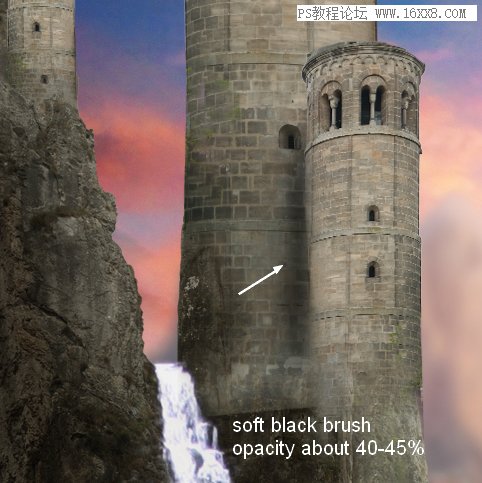
Step 25
使两个曲线调整层塔内组织改变他们的对比。暗淡无光,左边第一个是,第二个是被照亮的
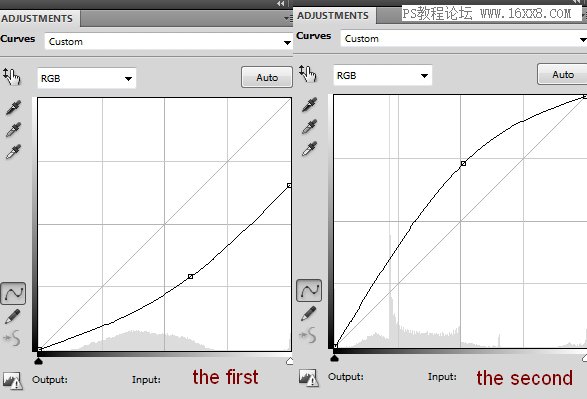
在蒙版上涂抹示意:
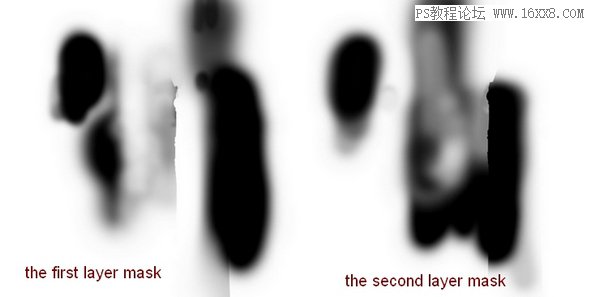

Step 26
打开城堡2图片和抠出背景。复制两个部分的顶部,将它们在塔楼之上。将他们混合:
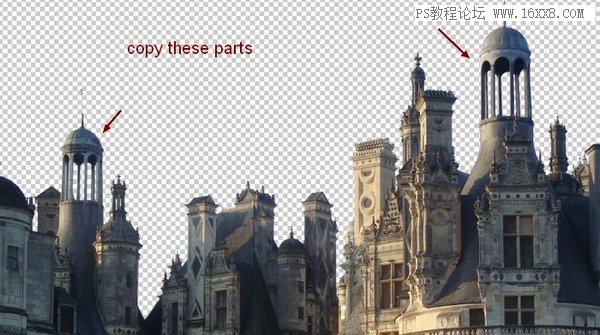

Step 27
调整颜色
色相/饱和度:
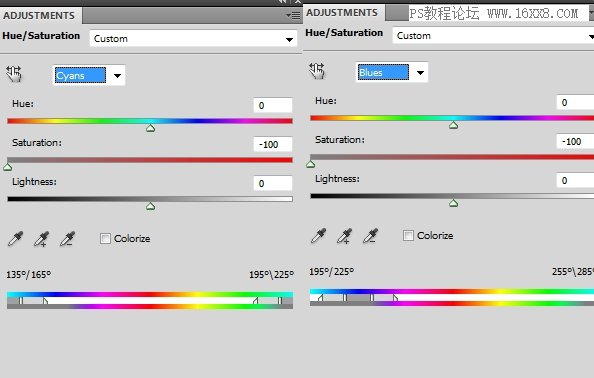
色彩平衡:
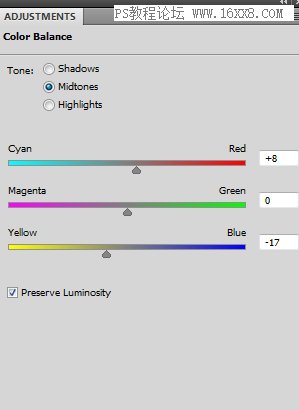
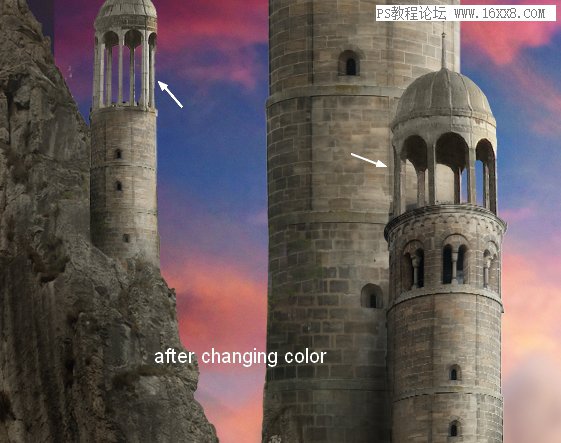
Step 28
完善的对比这些部分我用两个曲线调整层

这是蒙版放大图


Step 29
打开下面的素材,移动到画布

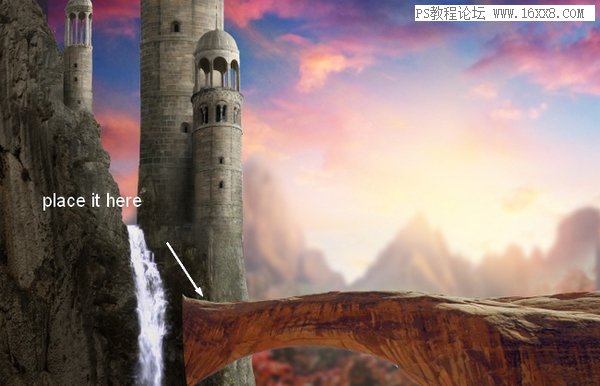
使用图层蒙版将其混合

Step 30
我使用一个色相/饱和度调整图层,减少饱和

使用柔软的黑色画笔不透明度30 – 35%抹去某些地方,特别是表面:

Step 31
我用色彩平衡和曲线改变颜色和加深:

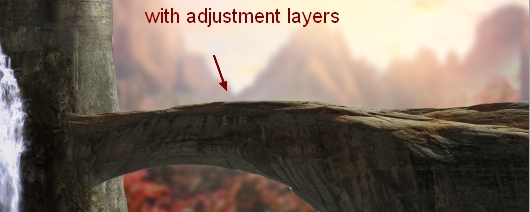
Step 32
我做了一个新层,改变了模式为叠加,填充50%灰色:
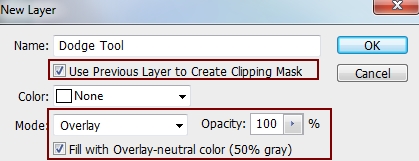
用减淡工具(O)和中间调范围,约15 – 20%在轮廓画更多的光。你可以看到我是如何做到与正常模式和叠加模式:

Step 33
打开楼梯的形象。首先我楼梯部分复制到一个新层使用多边形套索工具(L)。

删除不必要的细节,这楼梯(植物、树叶),使用多边形套索工具选择:
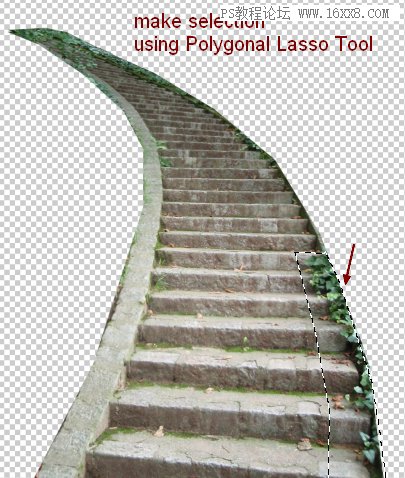
分词
去编辑>填充选择内容识别:

继续使用这个方法来完善楼梯。技巧是使用小型的选择(如果你选择一个大区域,你可能得到的结果与不必要的细节)。这是我的截图之前/之后

上一篇:ps滤镜制作烟花效果
下一篇:ps风景后期调色方法




























